电子公文交换安装使用手册
新公文交换使用说明手册-53页文档资料

目录1.概述 (6)1.1 系统简介 (6)1.2 系统组成及功能 (7)2.1 安装前准备 (10)2.1.1 检查IE浏览器版本 (10)2.1.2 受信任站点设置 (10)2.1.3 设置ActiveX控件 (11)2.2 证书安装 (12)2.3 公文制作客户端软件安装 (14)2.4 SSR01-B密码模块(USB KEY)驱动安装. 152.5 安装后检查项 (16)2.5.1 Bsicscfg.ini配置文件 (16)第 1 页2.5.2 BSIWriter虚拟打印机及其配置. 162.5.3 检查应用程序 (18)3. 操作与使用 (19)3.1 登陆系统 (19)3.2 印章及红头的制作 (21)3.2.1 制作印章 (21)3.2.2 制作红头 (25)3.3 电子公文制作 (26)3.4 发送公文 (28)3.4.1 公文发送 (28)3.4.2 发送监控 (30)3.4.3 发送记录 (32)3.4.4 退回记录 (33)第 2 页3.4.5 取消记录 (33)3.4.6 补发记录 (34)3.5 接收公文 (35)3.5.1 待收公文 (35)3.5 .2 已收公文 (36)3.5 .3 回退公文 (36)3.6 联合发文 (37)3.6 .1 文件发送 (37)3.6 .2 发文记录 (38)3.6.3 待收公文 (38)3.6 .4 收文记录 (39)4 系统维护 (40)4 .1 分组管理 (40)第 3 页4 .2 公文统计 (41)4 .3 报表输出 (41)4 .4 日志审计 (42)4 .5 文号设置 (42)4 .6 发布层次 (43)4 .7 主办单位 (44)4 .8 签发人 (45)4 .9 联系人 (46)4 .10 系统配置 (47)5 用户密码修改方法 (48)6 常见问题 (49)6.1 一个单位能否拥有多个Key? (49)6 .2 加盖公章和红头时是否只能由制作该公第 4 页章和红头的用户Key才能打开并使用? (50)6.3黑白公章图片无法添加? (50)6.4 用户口令遗忘? (51)6.5 当登陆系统时,系统提示请检查是否安装机构卡或者用户key? (51)6.6 在制作公文时提示请检查是否安装BSIWriter? (52)四川党政网安全电子公文传输系统用户手册第 5 页1.概述1.1 系统简介电子公文安全传输系统,是以电子政务内网为传输平台,综合利用电子政务内网网络交换设施、安全保密设施和信道资源,采用现代对称密码加密技术、公钥密码技术和网络化密钥管理技术,实现电子公文加密传输、存储、数字签名、身份认证、授权管理、访问控制、时间戳等安全传输和可信管理,解决电子公文的红色版头、红色印章和文件发送/接收的加密存储、加密传输问题,保障电子公文的机密性、完整性、不可抵赖性、可信性和可核查性,有效防止电子公文交换过程中的身份假冒、第 6 页红色版头和红色印章的伪造、公文发送/接收时间的篡改或抵赖。
公文交换中心安装说明

公文交换中心安装说明一、交换中心安装1.在另外一台服务器安装A6 V280产品作为交换中心服务器;2.拷贝交换中心安装目录中tomcat目录到交换中心服务器的OA目录下;3.如需要使用交换中心帐号发送公文正文加密的功能,需要拷贝交换中心安装目录中usercfg目录到交换中心服务器的OA目录下;4.启动交换中心服务器的OA服务;5.右键小地球选择恢复数据库,选择updateExchangeDatabase.zip数据库恢复包(只需恢复一次);6.重新启动OA服务;7.系统管理员登录(初始用户名/密码:system / system),在交换帐号设置处添加交换帐号信息,如图:说明:设置帐号时服务器地址、服务器端口是指该单位OA系统所在的服务器地址和端口,这里只是一个标示的作用,没有实际作用。
设置好的账户、密码告诉对应的A6服务器系统管理员及其直接登录交换中心收发公文的人员(一般A6系统中的单位公文收发员即可)。
二、A6服务器安装1.先停止OA服务;2.如需要使用交换中心帐号发送公文正文加密的功能,需要拷贝交换中心安装目录中\usercfg目录到A6服务器的OA安装目录下;3.启动OA服务;4.A6系统管理员登录,在组织机构设置中填写单位代码,即交换中心为该A6系统分配的交换账户,如图:5.在公文基础设置—外部单位设置,点击交换中心设置,设置交换中心相关信息,点击确认后,点击“交换中心测试”按钮,提示连接成功,如图:6.在公文基础设置—外部单位设置,点击“导入交换账号”,从交换中心导入外部单位,如图:三、公文交换中心具体操作步骤:设置好公文交换中心后,不同单位之间就可以进行公文交换的操作,以下举例说明具体操作步骤:1.A单位进行发文,主送单位是B单位,所以在公文单的主送单位双击选择,就要在单位处选择B单位的交换中心帐号名称,如图:2.A单位的公文经过中间节点审批、处理到封发完成,都同普通的公文发文流程一样的操作;3.如果封发交换类型是交单位公文收发员,那么需要A单位的单位公文收发员在公文交换的待发送中,将公文送文单发送给B单位,如图:4.B单位的单位公文收发员登录OA系统后,在公文交换中的待签收中,就可以找到A单位发给自己单位的公文,如图:四、对于使用直接登录交换中心进行收发公文的用户:如果直接登录公文交换中心帐号,也可以直接进行公文交换,但是公文正文需要进行手工加密,具体操作方法如下:1.使用文本编辑工具新建exchangeClient.key文件,打开交换中心服务器安装\usercfg\ext\exchangeClient\key.xml文件(可以使用记事本打开),拷贝当前的key(即<?xml version="1.0" encoding="UTF-8"?><root><currentkeyid>200611031618</currentkeyid><keys><key id="200611031618">6479A210B05B4A2F</key></keys></root>第5行蓝色代码)粘贴到exchangeClient.key文件中保存,并将交换中心安装程序目录下“saltyFiles”目录一同发给用户,可以将exchangeClient.key文件和“saltyFiles”目录保存到用户认为安全的客户端的任何路径中;2.用户登录交换中心帐号,新建交换信息,填写相应公文元素,如图:3.如果已经按照交换中心安装说明操作中第3点、A6服务器安装操作中第2点设置了加密,可以执行“saltyFiles\ A6文件加密工具.exe”程序,第一次使用时,需要导入交换中心分发的exchangeClient.key文件,如图:然后把要上传的正文,在“选择加密源文件”处点后面的按钮上传,如图:最后点开始按钮,正文将被加密形成***.doc.sly格式的文件,如图:4、再到交换中心的公文送文单处,点击添加正文按钮,将已经加密的正文上传即可发送,如图:5、接收方登录交换中心帐号后,打开公文单点击“查看公文”,就可以将正文下载到本地,再使用A6文件加密工具,也必须先导入密钥,然后选择“解密文件”,将本地正文进行解密,如图:说明:解密后的正文可以直接打开查看,也是可编辑的。
电子政务系统安装说明
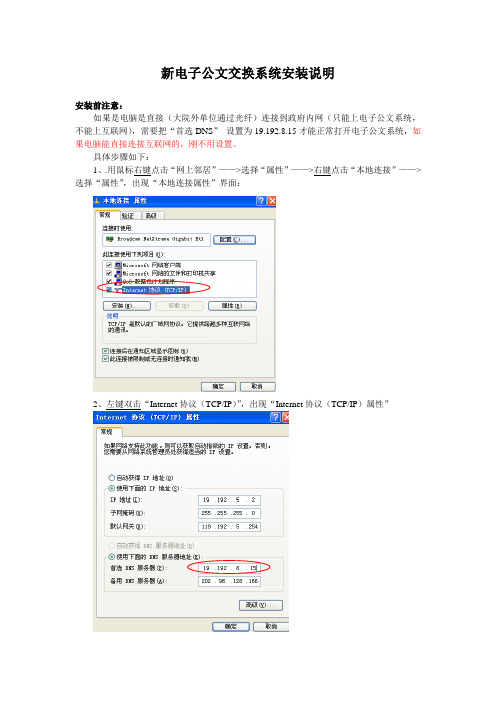
新电子公文交换系统安装说明安装前注意:如果是电脑是直接(大院外单位通过光纤)连接到政府内网(只能上电子公文系统,不能上互联网),需要把“首选DNS”设置为19.192.8.15才能正常打开电子公文系统,如果电脑能直接连接互联网的,刚不用设置。
具体步骤如下:1、.用鼠标右键点击“网上邻居”——>选择“属性”——>右键点击“本地连接”——>选择“属性”,出现“本地连接属性”界面:2、左键双击“Internet协议(TCP/IP)”,出现“Internet协议(TCP/IP)属性”3、在“首选DNS服务器”里填入“19.192.8.15”,然后点击“确定”按钮回到“本地连接属性”界面,再“确定”。
驱动程序安装步骤:一、登录后,出现界面如下图:二、点击“数字证书和电子印章驱动下载”,把GDCA的文件下载下来,然后解压(右键点击下载下来的文件):三、打开解压出来的文件夹,出现以下界面:四、双击图标,出现:五、GDCA公文签名与电子印章系统驱程安装步骤:1、点击“安装证书载体驱动程序”:2、出现安装提示后,点击“下一步”(注意不要更改安装目录):2、当弹出有三个选择按钮的界面时,点击“Install”:3、安装程序运行片刻,会出现以下界面,点击“确定”:4、确定以后再点击“Exit”:5、程序会继续运行一段时间,直至出现以下界面,点击“完成”:6、点击安装GDCA安全中间件:程序安装界面出现后,不要更改任何设置,只需依次点击“下一步”的按钮,直至完成。
7、点击安装公文签名与电子印章系统:程序安装界面出现后,同样不要更改任何设置,只需依次点击“下一步”的按钮,直至完成。
六、驱动安装完成后就可以用数字证书登录。
Web浏览器设置:1、操作系统:WIN2000或者WINXP2、Web浏览器版本:IE6.0以上。
3、IE 属性设置:第一步双击桌面“Internet Explorer ”图标打开浏览器第二步 1、“工具”——>2、“internet选项”——>3、常规——>4、设置——>5、选择“每次访问此页时检查”——>6、点击“确定”回到Internet选项界面;123546第三步在Internet选项界面:1、选择“安全”——> 2、选择“受信任的站点”——>3、点击“站点”——>4、把下面的“对该区域中的所有站点要求服务器验证”的勾去掉——>5、在第一个格里输入“”——>6、点击“添加”,这时该网址会出现在第二个格中——>7、点击“确定”。
电子公文交换安装使用手册

河南省教育系统电子公文交换系统客户端用户手册河南省教育厅河南省教育科研网有限公司目录第一章安装说明 (1)1、公文交换系统安装 (1)2、公文交换应用配置 (7)第二章概述 (13)第三章使用说明 (14)一、系统主界面 (14)二、系统管理 (15)三、公文发送 (17)四、公文接收 (19)五、收文列表 (22)六、发文列表 (24)七、公文查询 (26)八、修改密码 (27)九、收文签汇总 (27)十、退出系统 (28)第 1 页共30 页声明:1、要安装公文交换的机器必须是windows系统。
2、要安装公文交换的机器必须装有Word2000。
3、要严格按照安装说明的安装和配置设置自己的机器,否则将无法进行收、发文操作。
第一章安装说明1、公文交换系统安装双击安装盘上的Setup.exe运行安装程序,系统会弹出一个如图1-1所示的安装界面。
(图1-1)图1-1停留片刻会自动消失,接着弹出图1-2所示界面。
(图1-2)在图1-2中单击“Next>”按钮,系统会弹出图1-3所示接受协议的界面。
(图1-3)在图1-3接受协议的界面中,单击“Yes”按钮继续安装。
系统要求输入单位名称,您需要输入单位的全称或规范简称,该名称要在打印收文处理签和收文签汇总时使用。
单击“Next”按钮,系统继续安装。
(图1-4)在图1-4中,系统默认在D盘下建一个新的目录GWJH,将把电子公文交换系统安装在D盘的目录GWJH下。
如果不想装在该目录下,可以通过单击“Browse”按钮进行选择目录,选择目录界面如图1-5所示。
(图1-5)在图1-5中选择完目录后,再在图1-4中点击“Next”按钮继续安装。
(图1-6)在图1-6所示的界面中,当进度条走到100%后,系统会弹出如图1-7所示的界面。
(图1-7)图1-7所示的界面会自动消失,然后弹出一个接受协议的界面。
(图1-8)在图1-8中,选中接受协议前面的复选框,然后点击“下一步”按钮。
电子公文交换安装使用手册10页word
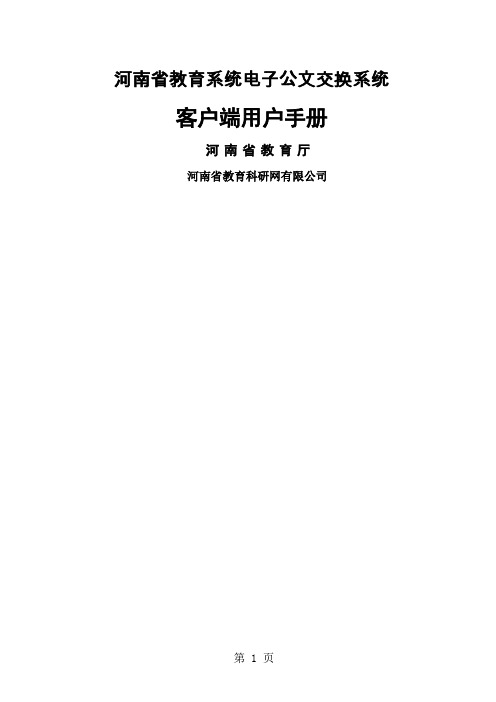
河南省教育系统电子公文交换系统客户端用户手册河南省教育厅河南省教育科研网有限公司目录第一章安装说明 (1)1、公文交换系统安装 (1)2、公文交换应用配置 (2)第二章概述 (3)第三章使用说明 (3)一、系统主界面 (3)二、系统管理 (4)三、公文发送 (4)四、公文接收 (5)五、收文列表 (6)六、发文列表 (6)七、公文查询 (7)八、修改密码 (7)九、收文签汇总 (7)十、退出系统 (8)声明:1、要安装公文交换的机器必须是windows系统。
2、要安装公文交换的机器必须装有Word2000。
3、要严格按照安装说明的安装和配置设置自己的机器,否则将无法进行收、发文操作。
第一章安装说明1、公文交换系统安装双击安装盘上的Setup.exe运行安装程序,系统会弹出一个如图1-1所示的安装界面。
(图1-1)图1-1停留片刻会自动消失,接着弹出图1-2所示界面。
(图1-2)在图1-2中单击“Next>”按钮,系统会弹出图1-3所示接受协议的界面。
(图1-3)在图1-3接受协议的界面中,单击“Yes”按钮继续安装。
系统要求输入单位名称,您需要输入单位的全称或规范简称,该名称要在打印收文处理签和收文签汇总时使用。
单击“Next”按钮,系统继续安装。
(图1-4)在图1-4中,系统默认在D盘下建一个新的目录GWJH,将把电子公文交换系统安装在D盘的目录GWJH下。
如果不想装在该目录下,可以通过单击“Browse”按钮进行选择目录,选择目录界面如图1-5所示。
(图1-5)在图1-5中选择完目录后,再在图1-4中点击“Next”按钮继续安装。
(图1-6)在图1-6所示的界面中,当进度条走到100%后,系统会弹出如图1-7所示的界面。
(图1-7)图1-7所示的界面会自动消失,然后弹出一个接受协议的界面。
(图1-8)在图1-8中,选中接受协议前面的复选框,然后点击“下一步”按钮。
(图1-9)在图1-9所示的界面中点击“完成”按钮,系统会自动安装电子公文系统需要的组件,安装完成后,系统会弹出图1-10所示的界面。
电子公文交换系统说明书

说明书内容电子公文交换系统是跨部门、跨组织、跨地域的信息化公文交换平台,建设电子公文交换系统,可实现公文传递标准统一、格式规范,保证在不同的政府、企业部门之间安全、高时效地传输电子公文。
中信联电子公文交换系统应用版式文件、电子印章、信息安全、中间件及计算机网络等技术,实现了电子公文的制作、盖章、分发、接收、阅读、打印和归档等功能,以现代的电子公文传输模式取代了传统的传递模式,使公文处理传输实现无纸化、自动化。
功能点:公文传输:结构化/非结构化数据传输,消息出版/订阅、端对端发送,实时/批量数据传输,加密/非加密传输,不同数据格式之间的转换和映射。
安全支撑接口:提供应用程序接口、服务程序接口和安全支撑运行环境,实现安全产品的即插即用配置管理:方便灵活的资源配置管理工具监控系统:完善的全程日志监控管理,对系统的所有活动进行审计包装盒背面内容系统特点:基于XML电子公文交换:采用《基于XML的电子公文格式规范》国家标准作为电子公文交换的描述语言,符合国家标准额公文交换格式。
版式文件:采用版式文件作为载体,包含完整准确的版面,保证文件能够原版原式、不可修改,保证收文方浏览、打印的效果与发送方发送的公文完全一致。
电子印章:电子印章应用于电子文件之上,使文件具有的相应的法律效力,确保公文可以放心地通过网络以电子文件的形式传输。
安全接口:可以为各种安全应用扩展提供支持,实现不同单位之间的加密公文交换与其它系统的接口:系统提供基于XML的公文交换接口,方便实现和其他应用系统的集成支持不同的公文交换模式:系统可以依据用户单位的管理结构,提供点对点方式(网状)或者集中式(星型)公文传输模式,实现多级公文交换智能提醒利用智能催办系统的消息提醒机制,为使用者建立了完整有效地桌面、邮件和移动等方式的提醒机制友好的人机界面:充分考虑用户操作习惯,系统结构合理、层次清晰、界面直观、操作简单。
灵活的打印模板定制系统中所有的打印内容(包括收文呈办笺、发文单等)都可以由用户自己设计和调整,方便用户进行打印格式的动态修改和调整。
公文交换系统使用说明(精)
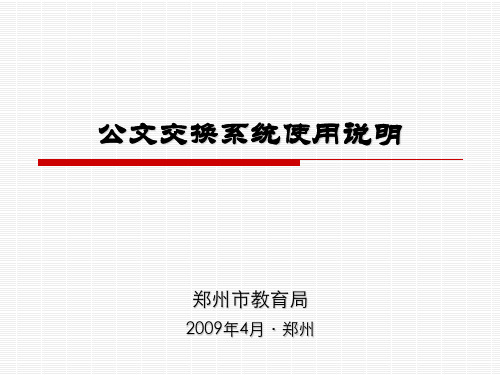
二、收文处理
3、已处理公文
收文员可以检查公文,如果不正确可以向发送单位退回公文。如果正确,可以打印公文,脱 密下载,或执行转文等业务。点击左侧导航栏中“已处理公文”,进入下图所示界面
公文处理状态中的图标依次未打印、转发和下载,状态为灰色表示未进行过此操作,彩色表 示已进行过此操作,并且可以点击查看此操作记录详细。
待签收公文
待处理公文
可对公文进行打印、退回、转发、脱密下载、预览操作
已处理公文
已收公文
二、收文管理
1、待签收公文
接收单位收文员在收到公文后,首先需要签收公文,签收时系统会自动发送一个回执给发文 方,表明已经收到公文。 点击左侧导航栏中“待签收公文”,进入下图所示界面
签收:选择要签收的公文,点击“签收”,成功会提示“公文签收成功”。
一、注意事项
(2)在下载中心页面内,点击公文客户端组件程序旁的“下载”,如图
一、注意事项
(2)出现安装窗口后,点击运行,进行安装,如下图
(3)以同样的方法安装公文阅读器
4、打印设置
以部门管理员登录,在系统设置下将“未设置的打印机均可用”勾选。如上图。已经设置
系统管理界面说明——部门管理员登陆后显示
二、发送单位退回公文。如果正确,可以打印公文,脱 密下载,或执行转文等业务。点击左侧导航栏中“待处理公文”,进入如下图所示界面
预览:点击公文的标题,可以查看公文相关信息,点击“预览”可以在IE中打开Apabi Reader预览该CEB文件。可以下载公文附件。 退回:选中公文,点击“退回”,输入公文退回原因后,点击“确定”,该公文被退回发文 单位。
登记公文
签发公文
指定接收单位
盖章(可选)
发送公文
新升级电子公文安装说明书

安全电子公文传输管理系统-客户端操作目录前言 (1)声明 (1)手册内容 (2)使用要求 (3)1.概述篇 (4)1.1.系统简介 (4)1.1.1.研制背景 (4)1.1.2.简介 (4)1.2.功能概述 (4)2.安装及配置篇 (5)2.1.客户端硬件的安装 (5)2.1.1.客户端密码模块的安装 (5)2.1.2.客户端密码模块驱动的安装 (5)2.2.客户端软件的安装 (5)2.2.1.安装DotNetFramework2.0 (6)2.2.2.安装扫描电报处理程序 (10)2.2.3.安装PDF阅读器程序 (14)2.2.4.安装安全电子公文传输管理系统客户端软件 (17)2.3.客户端软件配置 (20)2.3.1.客户端程序参数检测及配置 (20)2.3.2.来文提醒客户端程序参数配置 (21)2.3.3.设置IE本地临时文件夹的访问频率 (23)3.操作篇 (25)3.1.登录认证 (25)3.2.新建公文 (27)3.3.收文箱 (37)3.3.1.待签公文 (37)3.3.2.已签公文 (40)3.3.3.公文转发 (43)3.3.4.打印申请 (44)3.3.5.提醒消息 (45)3.4.发文箱 (46)3.4.1.待回公文 (46)3.4.1.1.公文修改 (47)3.4.1.2.公文重发 (48)3.4.1.3.公文增发 (49)3.4.1.4.打印签收情况 (49)3.4.1.5.公文撤销 (50)3.4.2.已回公文 (51)3.4.3.打印申请 (53)3.5.归档箱 (54)3.5.1.发文归档箱 (54)3.5.2.收文归档箱 (54)3.6.印章管理 (56)3.6.1.可用印章 (56)3.6.2.我的印章 (57)3.6.3.制作印章 (58)3.7.日志管理 (59)3.8.查询统计 (61)3.8.1.收文查询 (61)3.8.2.发文查询 (62)3.8.3.归档查询 (63)3.8.4.发文统计 (65)3.8.5.收文统计 (66)3.9.用户设置 (66)3.9.1.单位分组管理 (66)3.9.2.文电号前缀 (69)3.9.3.个人信息 (72)3.9.4.用户管理 (73)3.9.5.短信模板 (76)3.9.6.查看系统通知公告 (78)4.答疑篇 (79)4.1.常见硬件问题 (79)4.2.常见操作问题 (79)前言首先,感谢您选择使用我们研制的“安全电子公文传输管理系统”。
电子政务系统安装说明

电子公文交换系统简要安装说明
W eb浏览器设置:
1、操作系统:WIN2000或者WINXP
2、Web浏览器版本:IE6.0以上。
3、IE 属性设置:
第一步双击桌面“Internet Explorer ”图标打开浏览器
第二步 1、“工具”——>2、“internet选项”——>3、常规——>4、设置——>5、选择“每次访问此页时检查”——>6、点击“确定”回到Internet选项界面;
1
2
第三步
在Internet 选项界面:1、选择“安全”——> 2、选择“受信任的站点” ——>3、点击“站点”——>4、把下面的“对该区域中的所有站点要求服务器验证”的勾去掉——>5、在第一个格里输入“ ” ——>6、点击“添加”,这时该网址会出现在第二个格中——>7、点击“确定”。
——>8、点击Internet 选项界面里的“确定”。
3
4
5
6
常用公文交换字体安装:
第一步:登录政务系统;
第二步:在系统消息中找到“公文交换系统常用字体”消息;
第三步:下载“公文交换系统使用到的字体.rar”附件;
第四步:解压“公文交换系统使用到的字体.rar”;
第五步:复制字体文件;
1、全选上所有字体;2右键选择复制;
第六步:安装字体;
1、打开字体安装文件夹“C:\windows\fonts”
2、粘贴字体:选择“编辑”菜单→点击“粘贴”。
敦阳科技公文交换系统用户端程式安装、设定手册
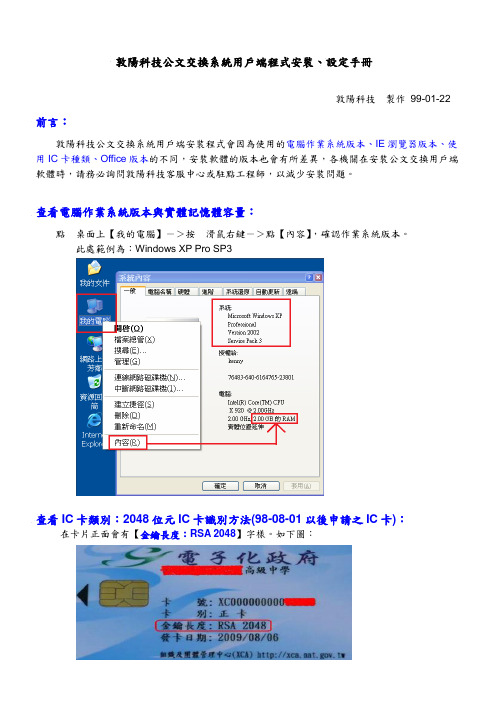
敦陽科技公文交換系統用戶端程式安裝、設定手冊敦陽科技製作99-01-22 前言:敦陽科技公文交換系統用戶端安裝程式會因為使用的電腦作業系統版本、IE瀏覽器版本、使用IC卡種類、Office版本的不同,安裝軟體的版本也會有所差異,各機關在安裝公文交換用戶端軟體時,請務必詢問敦陽科技客服中心或駐點工程師,以減少安裝問題。
查看電腦作業系統版本與實體記憶體容量:點桌面上【我的電腦】->按滑鼠右鍵->點【內容】,確認作業系統版本。
此處範例為:Windows XP Pro SP3查看IC卡類別:2048位元IC卡識別方法(98-08-01以後申請之IC卡):在卡片正面會有【金鑰長度:RSA 2048】字樣。
如下圖:查看電腦IE(Internet Explorer)瀏覽器版本:開起IE瀏覽器->點【上方工具列-說明】->點【關於Internet Explorer(A)】。
查看畫面顯示的IE瀏覽器版本,此處範例為:8.X版本。
查看Office版本(與要下載收文自動列印程式版本有關):任意開啟一個Word或Excel視窗。
點【上方工具列-說明】->點【關於Microsoft Office Word(A)】->確認Office版本此處範例為:Word 2003,表示電腦的Office是2003版本。
軟體下載與安裝:1. 下載網址:或2. 建議下載儲存至電腦中再安裝。
3. 下載程式版本與安裝設定建議,請參考以下說明。
線上檢視公文設定:1. 關閉『快顯封鎖程式』:開啟瀏覽器->點『工具』->點『快顯封鎖程式』->點『關閉快顯封鎖程式』。
2. 加入專案網址至信任網站:2.1. 開啟瀏覽器->點『工具』->點『網際網路選項』->點『安全性』頁面->點『信任網站』->點『網站』。
2.2. 在『信任的網站』視窗中:. 將公文交換相關網址(請參考下列規則)輸入至『將此Web網站加到該區域』欄位中。
. 取消勾選『此區域內的所有網頁需要向伺服器驗證(https)(S)』選項。
(整理)电子公文交换安装使用手册
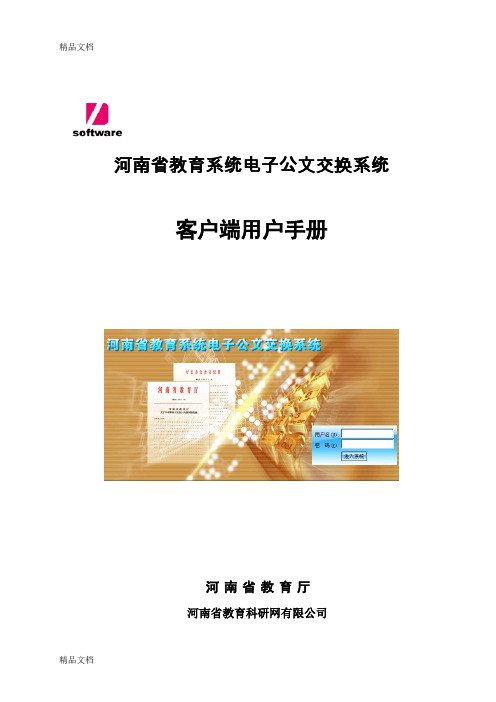
河南省教育系统电子公文交换系统客户端用户手册河南省教育厅河南省教育科研网有限公司目录第一章安装说明 (1)1、公文交换系统安装 (1)2、公文交换应用配置 (7)第二章概述 (13)第三章使用说明 (14)一、系统主界面 (14)二、系统管理 (15)三、公文发送 (17)四、公文接收 (19)五、收文列表 (22)六、发文列表 (24)七、公文查询 (26)八、修改密码 (27)九、收文签汇总 (27)十、退出系统 (28)声明:1、要安装公文交换的机器必须是windows系统。
2、要安装公文交换的机器必须装有Word2000。
3、要严格按照安装说明的安装和配置设置自己的机器,否则将无法进行收、发文操作。
第一章安装说明1、公文交换系统安装双击安装盘上的Setup.exe运行安装程序,系统会弹出一个如图1-1所示的安装界面。
(图1-1)图1-1停留片刻会自动消失,接着弹出图1-2所示界面。
(图1-2)在图1-2中单击“Next>”按钮,系统会弹出图1-3所示接受协议的界面。
(图1-3)在图1-3接受协议的界面中,单击“Yes”按钮继续安装。
系统要求输入单位名称,您需要输入单位的全称或规范简称,该名称要在打印收文处理签和收文签汇总时使用。
单击“Next”按钮,系统继续安装。
(图1-4)在图1-4中,系统默认在D盘下建一个新的目录GWJH,将把电子公文交换系统安装在D盘的目录GWJH下。
如果不想装在该目录下,可以通过单击“Browse”按钮进行选择目录,选择目录界面如图1-5所示。
(图1-5)在图1-5中选择完目录后,再在图1-4中点击“Next”按钮继续安装。
(图1-6)在图1-6所示的界面中,当进度条走到100%后,系统会弹出如图1-7所示的界面。
(图1-7)图1-7所示的界面会自动消失,然后弹出一个接受协议的界面。
(图1-8)在图1-8中,选中接受协议前面的复选框,然后点击“下一步”按钮。
新版党政网使用说明

南充市电子政务内网新版公文交换系统操作手册一、系统安装配置(一)硬件配置计算机、扫描仪(用于扫描纸质文件)、打印机、音响系统等。
(二)操作系统Windows XP或Windows7操作系统,并安装IE6以上版本的浏览器。
(Windows7系统必须启用管理员账户“administrator”登录,否则无法进行PDF文件盖章。
启用方法:开始菜单的“计算机”上右键点击“管理”>“本地用户和组” > “用户”>右键点击右边的用户名称“administrator”>“属性”>取消“账户已禁用”,重启计算机,登录时选择“administrator”用户登录,具体设置如下。
)(三)软件环境需安装的软件分为“必装软件”和“可选软件”:1.必装软件:1)、非涉密文电传输管理系统2)、四川省电子政务内网公文交换系统3)、浏览器安全设置软件2、可选软件:1)、扫描软件处理程序:用于扫描纸质文件2)、Adobe Reader7.0制作及阅读器:用于pdf文件查看及pdf盖章3)、Apabi Reader:用于CEB文件查看及PDF盖章4)、Apabi Maker:用于CEB文件制作及PDF盖章请各单位自行按上述说明安装“必装软件”及根据本单位实际情况选择安装上述“可选软件”。
以上软件安装选择默认配置即可,相关软件在南充市电子政务内网主页相关链接中下载:http://222.87.88.10/down.html。
(四)两种安装方式新公文交换系统支持两种安装方式:“简易安装”和“自定义安装”。
建议安装以下所有软件前关闭杀毒软件、360安全卫士、电脑管家及IE浏览器窗口,以免安装失败。
1、“简易安装”:适合刚重装系统或未安装任何与新公文交换有关软件的计算机,优点是安装简单,只需要下载软件解压后运行“安装程序.bat”即可完成全部“必装软件”的安装。
缺点是由于各计算机软件配置差异,所装软件不一,导致通过“简易安装”方式安装的部分软件在计算机中已经存在,在安装过程中有安装错误提示,若遇此情况,只需跳过提示继续安装其他软件即可。
公文交换系统操作手册
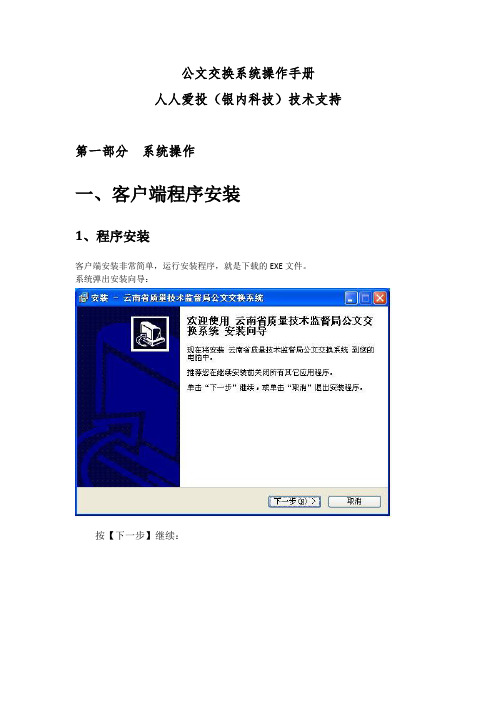
公文交换系统操作手册人人爱投(银内科技)技术支持第一部分系统操作一、客户端程序安装1、程序安装客户端安装非常简单,运行安装程序,就是下载的EXE文件。
系统弹出安装向导:按【下一步】继续:如果要修改安装目录,按浏览,否则按一步继续:继续点击下一步:人人爱投(银内科技)技术支持如果需要在桌面创建快捷方式或在在快速运行栏创建快捷方式则勾选上相应的选项,之后点击下一步:查看当前安装设置,如果没有问题,按【安装】开始安装:安装过程需要几分钟时间,请耐心等候,安装期间不需要任何操作。
安装完成后,系统自动弹出安装完成的对话框:按【完成】结束安装,结束安装后自动启动客户端程序。
3、运行客户端程序双击桌面上的“云南省商务厅公文交换系统”图标,即可打开客户端操作界面。
第一次运行客户端程序时,系统会自动检测客户端与服务器端的连接状态,并自动下载、更新必要的模块,这需要等候几分钟的时间。
系统自动更新完毕后,弹出登录界面:人人爱投(银内科技)技术支持输入系统管理员分配的用户名、密码,按【确定】,如果输入没有错误,就进入用户操作主界面(工作大厅):工作大厅的左边是功能导航条,系统将主要的业务功能分成:公文交换、统计查询、OA接口。
“公文交换”模块包含了发送系统和收文系统的基本业务功能,统计查询为公文统计使用,OA接口用于公文交换系统和OA的数据交互。
不同的用户登录进入系统后,根据用户权限的不同,在系统导航条上显示的模块标签和功能标签也不相同。
二、业务功能1、发文系统1.1、发文首先登录公文交换系统,输入用户名和密码:进入系统之后,点击横向的导航条的发文系统,左边的导航栏就出现发文系统的子项(如下图):发文、发文查询、已发公文管理、全区已发公文查看、自定义公文接收组。
人人爱投(银内科技)技术支持然后点击左边的导航条的发文,出现以下界面:然后选择:紧急程度、文件密级。
填完如上选项,就可以上载公文正文和公文附件。
点击公文正文后面的上载按钮之后弹出标题为公文正文的窗口如下:点击添加文件按钮之后,弹出选择文件的对话框,选好要发送的文件之后,该窗口变化如下:可以添加多个文件,也可以把添加错误的文件点删除文件按钮删除。
丽水电子公文交换平台
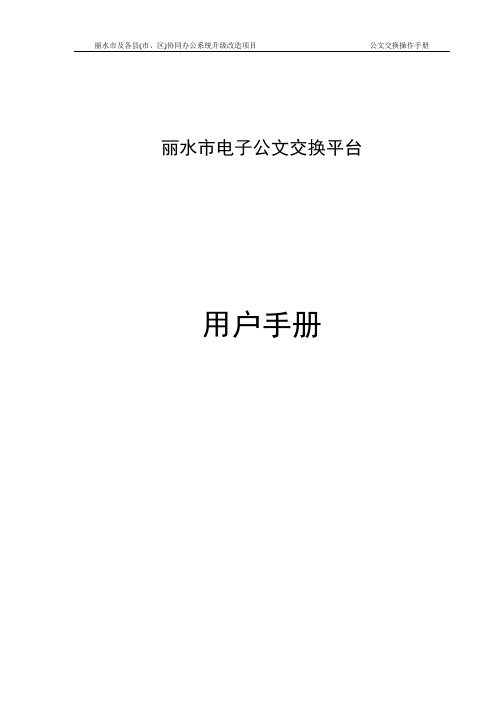
丽水市电子公文交换平台用户手册目录1前言 (1)2升级说明 (1)2.1实现公文批量签收 (1)2.2增加公文修改发布范围 (1)2.3修改联合发文的工作模式 (2)2.4增加与OA系统会议管理模块会议通知的对接 (3)2.5增加与OA系统领导批示模块的对接 (3)3操作指南 (4)3.1准备工作 (4)3.1.1 硬件配置 (4)3.1.2 软件配置 (4)3.2系统登录 (5)3.3程序界面 (5)3.4普通公文发布 (6)3.5会议通知的发布 (11)3.6联合发文 (12)3.7公文接收 (18)3.8会议通知的接收 (20)3.9领导批示的接收 (21)3.10消息反馈 (22)3.11常见问题解答(FAQ) (23)1 前言电子公文交换平台以政务网为依托,实现丽水市委、市政府、人大、政协市直各单位以及各县市区单位之间的电子公文交换。
本手册将为普通电子公文交换平台的用户提供操作指南,指导用户了解,并正确使用系统的操作方法。
2 升级说明2.1 实现公文批量签收用户可以在[待收公文]视图中,勾选要签收的公文,然后点击右上方的签收公文,实现公文的批量签收。
2.2 增加公文修改发布范围用户可以在公文发布后,通过修改发布范围增加或取消其中的一些接收单位。
2.3 修改联合发文的工作模式用户使用一般公文发布的模式分发联合盖章公文,实现多单位同时盖章。
2.4 增加与OA系统会议管理模块会议通知的对接用户可以在OA系统会议管理模块中发布会议通知,当设定接收单位后,会议通知可以通过公文交换系统下发给各单位。
2.5 增加与OA系统领导批示模块的对接用户可以在OA系统领导批示模块中操作【送各单位办理】,系统可以通过公文交换系统把批示件下发给各单位。
3 操作指南3.1 准备工作在开始使用电子公文交换平台系统管理功能之前,请确认您的计算机是否满足下列要求:3.1.1 硬件配置3.1.2 软件配置备注:(1)在IE中添加本站点为受信任的站点:右击IE属性,选择“安全”选项里的“受信任”的站点,点击站点按钮,按站点加入即可。
公文交换中心安装说明
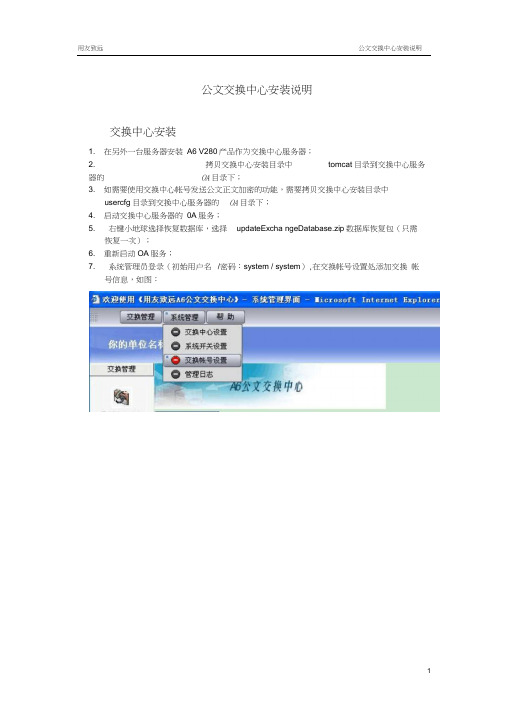
公文交换中心安装说明交换中心安装1. 在另外一台服务器安装A6 V280产品作为交换中心服务器;2. 拷贝交换中心安装目录中tomcat目录到交换中心服务器的OA目录下;3. 如需要使用交换中心帐号发送公文正文加密的功能,需要拷贝交换中心安装目录中usercfg目录到交换中心服务器的OA目录下;4. 启动交换中心服务器的0A服务;5. 右键小地球选择恢复数据库,选择updateExcha ngeDatabase.zip数据库恢复包(只需恢复一次);6. 重新启动OA服务;7. 系统管理员登录(初始用户名/密码:system / system),在交换帐号设置处添加交换帐号信息,如图:说明:设置帐号时服务器地址、服务器端口是指该单位 OA 系统所在的服务器地址和端口,这里只是一个标示的作用,没有实际作用。
设置好的账户、密码告诉对应的A6服务器系统管理员及其直接登录交换中心收发公文的人员(一般A6系统中的单位公文收发员即可)。
A6服务器安装1. 先停止OA 服务;2. 如需要使用交换中心帐号发送公文正文加密的功能,需要拷贝交换中心安装目录中 \usercfg目录到A6服务器的OA 安装目录下; 3. 启动OA 服务;4. A6系统管理员登录,在组织机构设置中填写单位代码,即交换中心为该A6系统分配的交换账户,如图:銅辑交换魅号(注意带*号为必埴项g )确认『帥位之冃 8-5U 位之间5. 在公文基础设置一外部单位设置,点击交换中心设置,设置交换中心相关信息,点 击确认后,点击“交换中心测试”按钮,提示连接成功,如图:交損中心遥胃 修改密码liuruEuft Inlcinet Expluier6.在公文基础设置一外部单位设置, 点击“导入交换账号”,从交换中心导入外部单位,如图:廿胖遂娈撰皈号I 凸全堆談11傑 i 用申交損中Oiftfi 耳人变斟融号选中 惓号 帐号誌8!怅号宕稀展务昏堆址靖口□ «0QIfQQO0000VQ0W00a«0 毕位侏弓启用 □ DOO IflQOWQQ101QMQQMQ 部^廊号 炯1■立 帛用 □ 0001000CH7DOia20CH90000Q 部『栽号启用 □DDO WOOG1010401MJD0040 去.臭昨砌ft启用组錄菇构O 顶点会司由 S筋硏境都 ± ®悄售部 +觀财等帝 +隔狈点贯宜单&BM (注意•带―号対必埴顶目)基越信耳确认□QD2M00M000OQQ0O0Q04Q 单住厳号頂新启用三、公文交换中心具体操作步骤:设置好公文交换中心后,不同单位之间就可以进行公文交换的操作,以下举例说明具体操作步骤:1. A 单位进行发文,主送单位是 B 单位,所以在公文单的主送单位双击选择,就要在单位处选择B 单位的交换中心帐号名称,如图:2. A 单位的公文经过中间节点审批、处理到封发完成,都同普通的公文发文流程一样的操 作;3. 如果封发交换类型是交单位公文收发员,那么需要 的待发送中,将公文送文单发送给 B 单位,如图:■JfrT 沖=5*n*ii日岳计划煜或HWAA 单位的单位公文收发员在公文交换 他師_-直働 C33M] HU< Wtt##汕5—拒EBB ______ ---- ---—•"—*■ ••亠公立送艾单TW2fl09-05-.L5交as 人ftJC*&办纯ft SD*14=号顶臣虾[2009(^4号晋liSill[瑕送I收丈営理左.0理公竝询乞g 计发文单建立人 主进学征印我■应主应词dnaXiE3着帝阳工且中人谡畳一这择互闫誓伴一 y郴童医召签收法文甲星收单 3湘、上下现則立]船3!临计◎ 一: 卷!t 交换4. B 单位的单位公文收发员登录 0A 系统后,在公文交换中的待签收中,就可以找到 A 单位发给自己单位的公文,如图:四、对于使用直接登录交换中心进行收发公文的用户:如果直接登录公文交换中心帐号, 也可以直接进行公文交换, 但是公文正文需要进行手 工加密,具体操作方法如下:1.使用文本编辑工具新建excha ngeClie nt.key 文件,打开交换中心服务器安装\usercfg\ext\exchangeClient'key.xml 文件(可以使用记事本打开) ,拷贝当前的 key (即<?xml versio n="1.0" en codi ng="UTF-8"?> <root><curre ntkeyid>200611031618</curre ntkeyid> <keys><key id="200611031618"> 6479A210B05B4A2F </key> </keys> </root>第5行蓝色代码)粘贴到 exchangeClient.key 文件中保存,并将交换中心安装程序目录 下"saltyFiles ”目录一同发给用户,可以将 exchangeClient.key 文件和"saltyFiles ”目录保存到用户认为安全的客户端的任何路径中;2.用户登录交换中心帐号,新建交换信息,填写相应公文元素,如图:1lit 2//1 B. 2. 27 ra (J WU -同U 1?!牧杵〉l 企业IR ) - 罗耳衬 -JnicKaet 血》丄航归-| - fx耿卡A 曙粕丁鼻牛w乌訪呈§酱n 賈零耳頂新益司 _ __当总骨詈1■<在続人站顶jft 办L2tX»]导 应琥布咎皆ED (K-!IS-]5乂■文轲荚*311号沁时I公文签收卑[畫枚.I则E |躍岌送卓關!M正J:虞倉!WI=爭打印公文送文单•公报坯:Tit乌J£fl=S«HWA接收发暹宜抽伫口主送单忡肿送鼻徨内SB立号顶点办(2009】敕1咼x^ee垃直人顶点0抄餐覃攻主■月吃住倉布金皆ISrlf®创AJS悔同1T迅软件M⑴竝岌布交档口0亡靳门M曲敝汀删隊13.如果已经按照交换中心安装说明操作中第3点、A6服务器安装操作中第2点设置了加密,可以执行“ saltyFiles\ A6文件加密工具.exe”程序,第一次使用时,需要导入交换中心分发的exchangeClient.key文件,如图:KsaltyFilesJ J gjre lib AS文件加密工貝.CK#然后把要上传的正文,在“选择加密源文件”处点后面的按钮上传,如图:最后点开始按钮,正文将被加密形成 ***.doc.sly 格式的文件,如图: 4、再到交换中心的公文送文单处,点击添加正文按钮,将已经加密的正文上传即可发送, 如图:创AJS 协同伦软件廿;?⑴醴岌布文箱口0G 旳门M 潍蹴訂盘降]5、接收方登录交换中心帐号后,打开公文单点击“查看公文” ,就可以将正文下载到本地,再使用A6文件加密工具,也必须先导入密钥,然后选择“解密文件”,将本地正文进行解密,如图:腹协同首理璃 件呃[1]一弦发布立档. DOC.sly播收交抽徨.61主送单(5am5EKS® 遵互即笈送f 潯JM 正文tf )潘俪件 事疗印公文送文单内鵲文耳外怖文養我人送文单V2E找布蛍告&3ESE外■却行丈号顶点办I加舶課2闵丙卸变号昔追累总趕度普遇供窖就|«无期限主送单症顶腓挣BC单瓯抄探单盘顶点印第单隹顶点印览巒菽0旳0灘布孟皆也B茨布瓷性doc mly口jre 口lil说明:解密后的正文可以直接打开查看,也是可编辑的。
新版党政网使用说明

新版党政⽹使⽤说明南充市电⼦政务内⽹新版公⽂交换系统操作⼿册⼀、系统安装配置(⼀)硬件配置计算机、扫描仪(⽤于扫描纸质⽂件)、打印机、⾳响系统等。
(⼆)操作系统Windows XP或Windows7操作系统,并安装IE6以上版本的浏览器。
(Windows7系统必须启⽤管理员账户“administrator”登录,否则⽆法进⾏PDF⽂件盖章。
启⽤⽅法:开始菜单的“计算机”上右键点击“管理”>“本地⽤户和组” > “⽤户”>右键点击右边的⽤户名称“administrator”>“属性”>取消“账户已禁⽤”,重启计算机,登录时选择“administrator”⽤户登录,具体设置如下。
)(三)软件环境需安装的软件分为“必装软件”和“可选软件”:1.必装软件:1)、⾮涉密⽂电传输管理系统2)、四川省电⼦政务内⽹公⽂交换系统3)、浏览器安全设置软件2、可选软件:1)、扫描软件处理程序:⽤于扫描纸质⽂件2)、Adobe Reader7.0制作及阅读器:⽤于pdf⽂件查看及pdf盖章3)、Apabi Reader:⽤于CEB⽂件查看及PDF盖章4)、Apabi Maker:⽤于CEB⽂件制作及PDF盖章请各单位⾃⾏按上述说明安装“必装软件”及根据本单位实际情况选择安装上述“可选软件”。
以上软件安装选择默认配置即可,相关软件在南充市电⼦政务内⽹主页相关链接中下载:http://222.87.88.10/down.html。
(四)两种安装⽅式新公⽂交换系统⽀持两种安装⽅式:“简易安装”和“⾃定义安装”。
建议安装以下所有软件前关闭杀毒软件、360安全卫⼠、电脑管家及IE浏览器窗⼝,以免安装失败。
1、“简易安装”:适合刚重装系统或未安装任何与新公⽂交换有关软件的计算机,优点是安装简单,只需要下载软件解压后运⾏“安装程序.bat”即可完成全部“必装软件”的安装。
缺点是由于各计算机软件配置差异,所装软件不⼀,导致通过“简易安装”⽅式安装的部分软件在计算机中已经存在,在安装过程中有安装错误提⽰,若遇此情况,只需跳过提⽰继续安装其他软件即可。
公文交换系统使用说明(精)
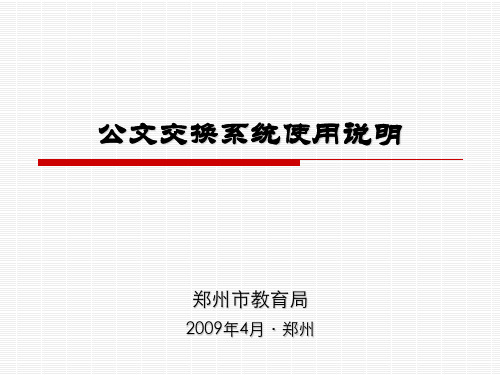
一、注意事项
3、安装客户端组件和公文阅读器(3.2版)
进入公文系统后,安装客户端组件,具体操作如下:
(1)点击页面上方的下载按钮(见图中标注位置),进入下载中心,如图
一、注意事项
(2)在下载中心页面内,点击公文客户端组件程序旁的“下载”,如图
一、注意事项
(2)出现安装窗口后,点击运行,进行安装,如下图
系统界面说明——部门用户登录后显示的界面
系统界面说明——选择收文管理之后的界面
二、收文管理
收文处理流程:
待签收公文
待处理公文
可对公文进行打印、退回、转发、脱密下载、预览操作
已处理公文
已收公文
二、收文管理
1、待签收公文
接收单位收文员在收到公文后,首先需要签收公文,签收时系统会自动发送一个回执给发文 方,表明已经收到公文。 点击左侧导航栏中“待签收公文”,进入下图所示界面
登记公文
签发公文
指定接收单位
盖章(可选)
发送公文
三、发文处理
1、登记公文
点击左边导航栏中“登记公文”,进入选择“公文类型”界面如左图,选择普通公文,点击 “下一步”,进入如右图所示界面。
三、发文处理
2、签发公文
点击左侧导航栏中“签发公文”,进入如下图所示的页面,可以签发公文,指定公文的接收 单位。如果发现内容不对,点击“内退”按钮可以对公文进行内退处理,退回的公文(即内退公 文)显示在“已内退公文”中,可以重新登记。
注:
1、打印带有公章的公文时,一定要插入带有发送给本部门的发送单位标识的U盘。否 则打印出的文件将没有公章。 2、一个U盘上只能有一个单位标识,即最后一次发的。
脱密下载:选中公文,点击“脱密下载”,可将该文件按照部门管理员设定的脱密方式脱密 并保存到计算机。目前支持的脱密方式有黑头黑章、红头黑章、黑头原章和红头原章四种方式。
- 1、下载文档前请自行甄别文档内容的完整性,平台不提供额外的编辑、内容补充、找答案等附加服务。
- 2、"仅部分预览"的文档,不可在线预览部分如存在完整性等问题,可反馈申请退款(可完整预览的文档不适用该条件!)。
- 3、如文档侵犯您的权益,请联系客服反馈,我们会尽快为您处理(人工客服工作时间:9:00-18:30)。
河南省教育系统电子公文交换系统客户端用户手册河南省教育厅河南省教育科研网有限公司目录第一章安装说明 (1)1、公文交换系统安装 (1)2、公文交换应用配置 (7)第二章概述 (13)第三章使用说明 (14)一、系统主界面 (14)二、系统管理 (15)三、公文发送 (17)四、公文接收 (19)五、收文列表 (22)六、发文列表 (24)七、公文查询 (26)八、修改密码 (27)九、收文签汇总 (27)十、退出系统 (28)第 1 页共30 页声明:1、要安装公文交换的机器必须是windows系统。
2、要安装公文交换的机器必须装有Word2000。
3、要严格按照安装说明的安装和配置设置自己的机器,否则将无法进行收、发文操作。
第一章安装说明1、公文交换系统安装双击安装盘上的Setup.exe运行安装程序,系统会弹出一个如图1-1所示的安装界面。
(图1-1)图1-1停留片刻会自动消失,接着弹出图1-2所示界面。
(图1-2)在图1-2中单击“Next>”按钮,系统会弹出图1-3所示接受协议的界面。
(图1-3)在图1-3接受协议的界面中,单击“Yes”按钮继续安装。
系统要求输入单位名称,您需要输入单位的全称或规范简称,该名称要在打印收文处理签和收文签汇总时使用。
单击“Next”按钮,系统继续安装。
(图1-4)在图1-4中,系统默认在D盘下建一个新的目录GWJH,将把电子公文交换系统安装在D盘的目录GWJH下。
如果不想装在该目录下,可以通过单击“Browse”按钮进行选择目录,选择目录界面如图1-5所示。
(图1-5)在图1-5中选择完目录后,再在图1-4中点击“Next”按钮继续安装。
(图1-6)在图1-6所示的界面中,当进度条走到100%后,系统会弹出如图1-7所示的界面。
(图1-7)图1-7所示的界面会自动消失,然后弹出一个接受协议的界面。
(图1-8)在图1-8中,选中接受协议前面的复选框,然后点击“下一步”按钮。
(图1-9)在图1-9所示的界面中点击“完成”按钮,系统会自动安装电子公文系统需要的组件,安装完成后,系统会弹出图1-10所示的界面。
(图1-10)在图1-10所示的界面上单击“关闭”按钮以完成组件的安装。
如果系统提示重新启动机器,请选择“否”,等公文交换系统安装完毕后再重新启动。
(图1-11)在图1-11所示的界面中点击“Finish”按钮结束“河南教育系统电子公文交换系统”的安装。
2、公文交换应用配置A、安装字体将光盘上字体文件夹中的文件复制到系统盘Winnt/FONTS(Windows2000系统)或Windows/FONTS(Windows98系统)下,系统自动提示安装。
B、配置IE浏览器在桌面上的IE图标上单击右键,选择“属性”,如下图:(图1-12)在图1-12中,点击上面的“安全”,将IE浏览器切换到安全设置的状态下,如图所示:(图1-13)在图1-13中,先选择上面的Internet,再单击下面的“自定义级别”,将弹出一个进行安全设置的界面,如图1-14所示:(图1-14)在图1-14中,将ActiveX控件和插件下的5项关于ActiveX的设置全部设为启用。
设置完Internet后,再继续设置本地Intranet,在图1-15中上面选择本地Intranet,在下面单击“自定义级别”,弹出图1-16所示的界面。
(图1-15)在图1-16所示的界面中,将ActiveX控件和插件下的5项关于ActiveX的设置全部设为启用。
(图1-16)3、安装后的文件说明公文交换系统安装完成后,在安装时所选择的目录下会有Publish、Recieve 两个文件夹和一个Info.mdb文件、一个name.txt文件,Publish文件夹下存放的是所有发出的文件,Receive文件夹下存放的是所有收到的文件,name.txt文件里存放的是单位的名称。
如果要备份数据,将Publish、Receive文件夹、Info.mdb文件复制到其它的地方就可以了。
如果要重新安装公文交换系统,先将Publish、Receive文件夹、Info.mdb文件复制到其它的地方,安装完成后再将Publish、Receive文件夹、Info.mdb文件复制到新安装的文件夹下。
如果要修改单位的名称,只需要双击name.txt文件,把当前的文字修改成要修改的文字,然后“保存”就可以了。
如果要查看本地的用户,需要双击Info.mdb文件,然后输入数据库密码“kangdh”,会看到图1-17所示的界面。
(图1-17)在图1-17中双击表“Users”,打开图1-18所示的界面,UserName下代表登录时的用户名,PassWord下代表登录时的密码,UserType下代表用户类型。
机要员类用户可以进行所有操作,普通用户不能进行“公文发送”和“系统管理”的操作。
(图1-18)第二章概述河南教育系统电子公文交换系统是实现教育厅和各个二级单位之间公文的无纸化传递过程,它比以往的形式更加简捷、方便,不在线的状态下也可脱机浏览、打印已经接收过的公文。
电子公文交换系统共包含公文发送、公文接收、收文列表、发文列表、公文查询、历史文件、系统管理、修改密码、收文签汇总九个模块。
第三章使用说明一、系统主界面进入系统后,首先要进行用户登录,登录界面如图3-1:(图3-1)系统默认的用户名和密码都是admin,输入正确后。
进入系统主界面如图3-2:(图3-2)本系统的主界面由四部分组成:界面上方是系统的标题。
界面底部是状态栏,用以显示系统提供的信息。
界面中间左侧是菜单栏,显示了本系统提供的所有功能。
右侧为发送/接收的公文的显示区。
右侧默认显示的是收到文件的列表。
每次进入系统后,要点一下“公文接收”连接到服务器上,这样有文件需要接收时系统会自动提示接收。
二、系统管理单击菜单栏上的“系统管理”首先进入用户管理功能,如图3-3所示:(图3-3)新增用户:在图3-3所示界面下半部分的用户名和密码后面的文本框中输入用于登录该系统的用户名和密码,选择用户类型后,点击“新增”按钮就增加了一个新的用户,该用户是操作电子公文交换系统的用户,不是连接服务器的用户。
如果选择的用户类型是机要员,该用户有所有权限;如果是普通用户,该用户不能进行系统管理和公文发送操作。
修改用户:双击要修改的用户,该用户的用户名和密码就会在图3-3所示界面下半部分显示出来,修改后点击“修改”按钮进行保存。
删除用户:在图3-3所示界面上半部分,选中要删除的用户,然后点击“删除”按钮对选中的用户进行删除。
选择图3-3上方的“字典管理”,系统会弹出图3-4所示的要求输入用户名和密码的界面,每个单位输入教育厅分配的连接服务器的用户名和密码后,可以维护自己单位的字典表了。
(图3-4)字典表包括文件编号、主办处室的信息。
只有在字典维护中定义了各项字典,在公文发送时才可以选择。
(图3-5)点击图3-5中的新增“按钮”可以新增某一类字典中的内容。
如图3-6所示:(图3-6)在图3-6所示的界面中输入名称后,点击“提交”按钮就可以了。
序号是自动增加的,不需要修改。
三、公文发送要发送公文,单击左侧菜单栏上的“公文发送”按钮。
弹出公文发送的界面,如图3-7:(图3-7)在图3-7中填写公文的各要素,通知时间是指文件发出后,系统隔多长时间发短信通知接收人;发文文件是要发给接收单位的文件,点击“浏览”进行选择;接收单位是指要接收该文件的用户,不选择是发给教育厅,可以点击“发文”按钮将文件发送接收单位,接收单位对收到的文件只能查看,不能修改。
密码是指该单位连接服务器的密码,用户可以自己修改。
如果用户只在密码后的文本框中输入了密码,而不选择修改密码后的选择框,只是连接服务器进行验证;如果用户选择了修改密码后的选择框,可以在修改密码后的文本框中输入新的密码和确认密码,点击“确定”按钮进行修改。
如果点击“暂存文件”是将文件暂时存放起来,并不发送,接收单位无法接收。
可以通过点击图3-7上面的“查看暂存文件”按钮查看这些文件,图3-8所示可以对暂存的文件进行直接“发文”,“修改”、“删除”等操作。
(图3-8)“发文”是直接将文件按照在图3-7所示界面中所填写的信息发送出去。
系统会给出一个提示,“确定”后文件就发出去了。
(图3-9)“修改”是对以前所填写的信息先进行修改,然后进行“保存”或“发送”。
(图3-10)“删除”是将暂存的文件从机器上删除掉,删除时系统会给出一个提示,“确认”后才能删除。
(图3-11)如果想知道本单位发出的文件对方是否接收过,可以通过“对方接收情况”进行查看。
可以通过点击图3-7上面的“对方接收情况”按钮查看这些文件是否被接收过及接收时间。
如下图3-12所示是已被接收过的文件,图3-13所示是未被接收过的文件。
(图3-12)(图3-13)(图3-14)在图3-14中输入相关元素,然后点击“查询”按钮进行文件的查询。
四、公文接收每次进入系统后首次访问本功能时都要进行服务器的登录,如图3-15所示:(图3-15)网站地址是指接收公文的程序安装的地址,登录帐号和密码是教育厅信息中心分配给各个单位的,用于发送和接收公文,不清楚的可以向教育厅信息中心咨询。
成功登录服务器后,系统将提示用户是否有需要接收的公文。
如图3-16,系统提示有1个文件需要接收:(图3-16)单击“接收”,将公文下载至本地硬盘以便以后脱机浏览,如图3-17:(图3-17)接收完文件后,点击“关闭”按钮关掉公文接收,在收文列表中可以看出多了一个文件。
五、收文列表单击“收文列表”,在右侧将显示所有接收到的公文,系统默认是收文列表的功能:(图3-18)要删除收到的文件,可以在图3-18所示的界面右侧先选中要删除的文件,用鼠标点击的同时按住Ctrl键可以选择多个文件,选择完要删除的文件后,点击鼠标右键进行删除。
要浏览或打印公文,请双击该公文,出现如下提示信息:(图3-19)在图3-19中单击“打开”按钮,可以浏览、打印公文、还可以打印收文处理签:(图3-20)对收到的文件只能查看、打印,不能修改。
点击上面的“收文签”按钮打印收文处理签。
收文处理签上面的名称是根据各地连接到教育厅服务器后自动生成的。
单击“发文列表”菜单将显示所有已经发送过的公文:(图3-21)要删除发过的文件,可以在图3-21所示的界面右侧先选中要删除的文件,用鼠标点击的同时按住Ctrl键可以选择多个文件,选择完要删除的文件后,点击鼠标右键进行删除。
要查看或打印已经发送过的公文,请双击该公文,出现如下提示信息:(图3-22)在图3-22中单击“打开”按钮,可以浏览和打印该公文:(图3-23)对已经发送过的文件只能查看、打印,不能修改。
